Vous êtes en train de taper un sms et le clavier n’est pas adapté à la langue que vous écrivez. Vous cherchez à changer le clavier de votre Samsung Galaxy A9 afin qu’il passe du français à l’anglais , de l’anglais au chinois ,… Énormément de langues (allemand, portugais, français, anglais, espagnol, russe,… ) peuvent être installées sur les téléphones android. Avec cet article, nous découvrirons tout d’abord comment ajouter une nouvelle langue à votre clavier soit par les paramètres de votre Samsung Galaxy A9 soit par l’application Message. En second lieu nous allons voir comment switcher de langues quand vous rédigez un sms et enfin comment changer les clavier par défaut sur Samsung Galaxy A9.
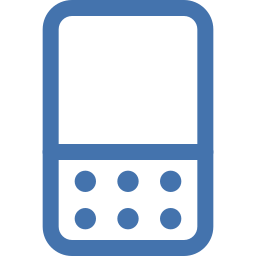
Comment faire pour rajouter une nouvelle langue au clavier de votre Samsung Galaxy A9?
Pour rajouter une nouvelle langue au clavier de votre Samsung Galaxy A9, vous pouvez passer par les paramètres de votre android mais aussi directement par l’application Message .
Ajouter une nouvelle langue de saisie par les paramètres de votre Samsung Galaxy A9
Pour pouvoir changer une langue dans votre clavier, il faut pour commencer le rajouter dans votre clavier. En effet, il vous suffira de suivre les étapes suivantes:
- Allez dans les paramètres de votre smartphone
- Après cela cliquez Sur Gestion globale ou directement sur Langue et Saisie
- Après cela sur Clavier à l’écran ou Virtual Keyboard
- Cliquez sur le clavier qui correspond à votre clavier (ici nous utiliserons Gboard)
- Après cela sélectionnez Langues vous lirez les langues déjà présentes sur votre Samsung Galaxy A9
- Pour pouvoir rajouter une nouvelle langue à votre clavier: sélectionnez Ajouter un clavier
- Choisissez la langue et sa région mais aussi sa version
- On peut aussi choisir que votre clavier soit en saisie multilingue, dans ce but:
- Choisissez votre langue préférée
- Après cela cochez saisie multilingue et aussi les langues qui devront être prises en compte lors d’une saisie sur le clavier
Vous avez ainsi ajouté une nouvelle langue au clavier de votre Samsung Galaxy A9 et vous avez configuré ce clavier en multilingue.
De quelle manière changer la langue de saisie du clavier en passant par l’application message de votre Samsung Galaxy A9?
Selon votre android, vous allez utiliser des claviers différents. Généralement le clavier installé sur le Samsung Galaxy A9, correspondra au clavier du contructeur. Vous pouvez toutefois rajouter un nouveau clavier comme Gboard. Si vous souhaitez changer le clavier par défaut sur Samsung Galaxy A9, lisez notre dernier paragraphe. On va ici nous servir du clavier de Google, Gboard . C’est un des claviers les plus utilisés. La démarche pour les autres claviers est plus ou moins similaire:
- Allez dans l’application Message de votre Samsung Galaxy A9
- Commencez à rédiger un nouveau message
- Sur la barre de menu du clavier, sélectionnez la roue crantée
- Vous allez être amené directement aux paramètres du clavier
Voilà la nouvelle langue est normalement installée sur votre Samsung Galaxy A9.
Comment changer la langue du clavier lorsqu’on écrit un sms sur un Samsung Galaxy A9?
Pour pouvoir switcher de langue du clavier lors de l’écriture d’un message, c’est assez simple. Vous aurez en règle générale une barre d’espace en bas sur laquelle il y a écrit les abréviations de vos langues installées sur le clavier de votre Samsung Galaxy A9. Pour pouvoir intervertir de langue, il faut juste faire un appui long sur la barre d’espace. L’autre option est de cliquer sur l’icône Monde afin de changer de langues. Parfois, vous préférerez que tout votre Samsung Galaxy A9 soit dans une langue différente.
Comment changer le clavier par défaut sur Samsung Galaxy A9?
Nous vous incitons à regarder notre article sur la méthode pour changer le clavier par défaut sur Samsung Galaxy A9Vous aurez accès à des designs différents, des options différentes,…
Dans le cas où vous voulez d’autres infos sur votre Samsung Galaxy A9, on vous invite à aller lire les autres articles de la catégorie : Samsung Galaxy A9.















